要将LINE转移到新手机,首先确保在旧手机上进行聊天记录备份。安卓用户可以通过Google Drive备份,iPhone用户通过iCloud备份。然后,在新手机上安装LINE并使用相同的手机号或电子邮件登录。系统会提示您从备份中恢复聊天记录。确保在转移前使用相同的账号和设备设置,以便成功同步联系人和聊天记录。
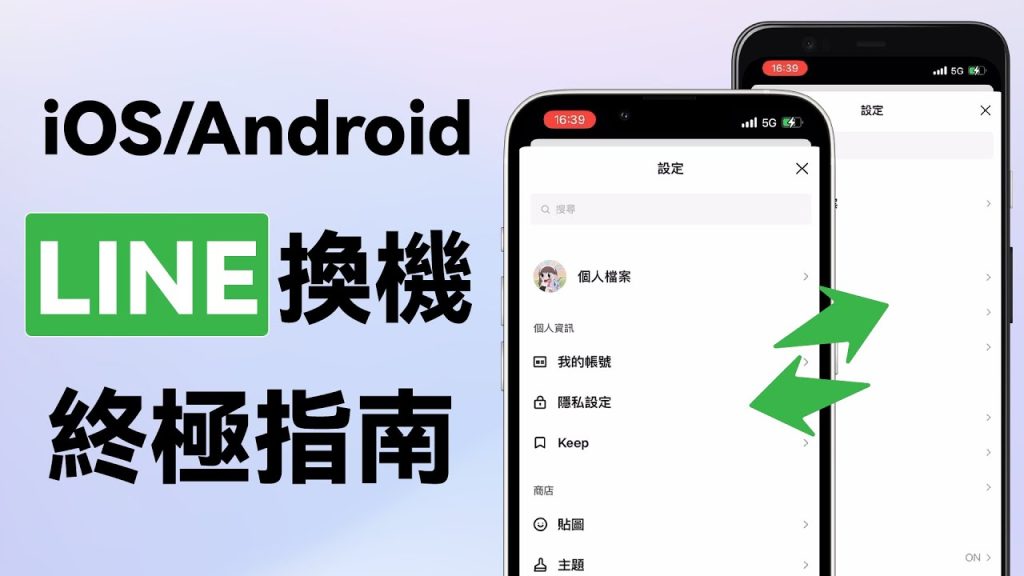
LINE转移到新手机的准备工作
如何备份LINE聊天记录到云端
使用Google Drive备份(安卓): 在旧手机上,打开LINE应用并进入“设置”菜单。选择“聊天”选项,再选择“聊天备份”。点击“备份到Google Drive”,确保您已连接Google账户并有足够的存储空间。点击“立即备份”以开始备份,确保所有聊天记录都被保存到云端。
使用iCloud备份(iOS): 对于iPhone用户,进入LINE的“设置”页面,选择“聊天”选项,再点击“聊天备份”并选择“备份到iCloud”。确保您的iPhone连接Wi-Fi并有足够的iCloud存储空间,点击“立即备份”进行备份。
检查备份是否成功: 在备份过程中,确保您的设备保持连接网络。备份完成后,您可以检查云端存储,确认LINE聊天记录已成功备份,以确保数据不丢失。
新手机上安装LINE时需要注意什么
安装LINE应用: 在新手机上,首先从Google Play(安卓)或App Store(iOS)下载LINE应用。安装完成后,打开LINE并选择“登录”选项。
使用相同账户登录: 在新手机上,使用与旧手机相同的手机号或电子邮件登录LINE账号。确保使用与备份时相同的账号,以便能够从云端恢复聊天记录。
恢复聊天记录: 登录成功后,LINE会提示您恢复聊天记录。根据您的设备和备份方式(Google Drive或iCloud),系统会自动恢复您的聊天记录。确保您选择恢复备份的选项,并等待恢复完成。
重新设置应用偏好: 在新手机上安装LINE后,您可能需要重新设置应用中的偏好选项,如通知、隐私设置、表情包等。根据个人需求设置LINE,确保使用体验与旧手机一致。
如何在新手机上恢复LINE聊天记录
使用Google Drive恢复LINE聊天记录
确保备份成功: 在旧手机上,首先确认已通过Google Drive备份了LINE聊天记录。打开LINE应用,进入“设置”>“聊天”>“聊天备份”,确保备份已成功上传到Google Drive。
安装并登录LINE: 在新手机上安装LINE应用后,使用与旧手机相同的手机号或电子邮件登录LINE账号。确保您登录的是同一Google账户。
恢复聊天记录: 登录后,LINE会自动检测到Google Drive中的备份,并提示您恢复聊天记录。点击“恢复”按钮,LINE将从Google Drive恢复您的聊天记录。根据备份的大小,恢复过程可能需要几分钟到较长时间。完成后,您就可以在新手机上查看您的所有聊天记录。
检查恢复结果: 恢复后,检查聊天记录是否完整。如果发现恢复不完全,可以尝试重新备份和恢复,确保备份文件没有损坏。
使用iCloud恢复LINE聊天记录
确保备份成功: 对于iPhone用户,首先确保已在旧手机上通过iCloud备份了LINE聊天记录。进入“设置”>“iCloud”>“iCloud备份”,检查是否已备份LINE聊天记录。
安装并登录LINE: 在新iPhone上安装LINE应用后,使用与旧手机相同的Apple ID和手机号或电子邮件登录LINE账号。确保登录的是相同的iCloud账户。
恢复聊天记录: 登录LINE后,系统会提示您从iCloud恢复备份。选择“恢复”按钮,LINE将自动从iCloud恢复您的聊天记录。恢复过程可能需要一段时间,具体取决于备份的大小和网络状况。
确认恢复成功: 恢复完成后,检查聊天记录是否完整。如果恢复过程中出现问题,可以尝试重新备份并恢复,确保数据完整性。

LINE转移到新手机后的账号验证
如何使用手机号验证LINE账号
确保手机号已绑定: 在转移到新手机之前,确保您的LINE账号已绑定了有效的手机号。如果没有绑定手机号,可以通过LINE的设置页面将手机号与账号关联。
安装并打开LINE: 在新手机上,安装LINE应用并打开。在登录界面,选择“使用手机号登录”选项。
输入手机号并获取验证码: 输入您的手机号后,LINE会发送一个验证码到您的手机。输入正确的验证码后,LINE会自动验证您的身份并完成登录。
完成登录: 验证成功后,您将能够成功登录LINE账号,并从云端恢复聊天记录。如果手机号没有更改,这个过程会非常简单和直接。
如何通过电子邮件验证LINE账号
选择电子邮件登录: 如果您希望通过电子邮件验证LINE账号,可以选择“使用电子邮件登录”选项。首先,在新手机上安装并打开LINE应用。
输入注册时的电子邮件地址: 在登录页面,选择“电子邮件登录”,然后输入您注册LINE时使用的电子邮件地址。
验证电子邮件地址: LINE会向该电子邮件地址发送一封验证邮件。打开您的邮箱,找到LINE发来的邮件,点击邮件中的验证链接。
完成账号验证: 点击验证链接后,您会被自动重定向回LINE应用,完成账号验证并成功登录。如果您没有收到邮件,检查垃圾邮件文件夹,或者请求重新发送验证邮件。
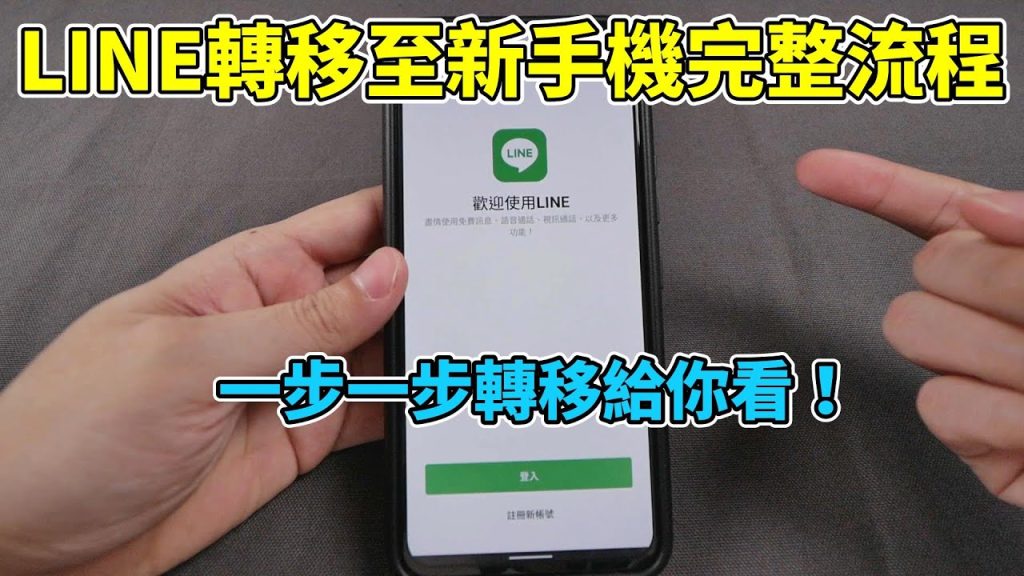
LINE转移到新手机时的隐私设置
如何在新手机上设置LINE的隐私权限
进入隐私设置页面: 在新手机上登录LINE后,进入“设置”菜单。选择“隐私”选项以查看和管理您的隐私设置。
管理谁可以查看您的资料: 在隐私设置中,您可以选择谁能查看您的个人资料。可以选择让“所有人”或“仅好友”查看您的头像、昵称、状态消息等。为了增强隐私保护,建议选择“仅好友”可见,防止陌生人查看您的信息。
控制谁能添加您为好友: 在“隐私”设置下,您还可以控制谁能通过LINE ID添加您为好友。选择“仅好友”或“没有人”来限制陌生人添加您为好友的权限,这有助于提高您的隐私安全。
保证数据安全的隐私保护措施
启用双重认证: 为了增强账号的安全性,建议在新手机上启用LINE的双重认证功能。双重认证会要求您在登录时输入密码并进行额外的验证(如通过短信或应用生成的验证码),即使密码泄露也能有效防止账号被盗用。
设置密码保护: 在隐私设置中,您还可以为LINE应用设置密码保护。通过设置锁屏密码或生物识别(如指纹或面容识别),可以防止他人未经授权访问您的LINE聊天记录和个人信息。
定期检查数据权限: 定期查看LINE的隐私设置和授权权限,确保没有不必要的第三方应用或服务获取您的数据。通过调整这些权限,可以最大程度地保护您的个人信息和聊天记录不被泄露。

LINE转移到新手机后的联系人恢复
如何同步LINE联系人到新手机
使用相同账号登录: 在新手机上,首先安装并打开LINE应用,使用与旧手机相同的账号(手机号或电子邮件)登录LINE。确保您使用的是与旧设备相同的Google账户或iCloud账号,以便恢复联系人信息。
同步通讯录: 登录后,LINE会自动同步您的手机通讯录中的联系人,并显示哪些联系人已经注册了LINE。如果您的手机通讯录有更新,LINE也会同步这些联系人,确保您能快速找到所有LINE好友。
手动同步联系人: 如果LINE没有自动同步联系人,您可以进入“设置”>“好友”>“同步联系人”选项,手动启动联系人同步功能。这会确保您的通讯录中的所有联系人都能显示在LINE好友列表中。
新手机上恢复通讯录中的LINE好友
通过LINE ID恢复好友: 如果您的LINE联系人未自动恢复,可以通过LINE ID再次添加朋友。在“添加好友”界面,选择“通过LINE ID添加”选项,输入对方的LINE ID,发送好友请求,等对方接受后,您可以重新建立联系。
使用电话号码恢复好友: 如果您曾在旧手机上与朋友绑定了电话号码,可以在新手机上通过“通过电话号码”添加好友。LINE会自动识别您的通讯录中已经注册LINE的联系人,快速恢复您的好友列表。
扫描二维码添加好友: 您还可以通过扫描二维码恢复通讯录中的好友。让您的朋友提供他们的二维码,打开LINE扫描功能进行扫描,便可快速恢复联系并加入好友列表。
如何在新手机上恢复LINE聊天记录?
更换手机时如何保持LINE联系人同步?
LINE转移到新手机时是否需要重新注册?
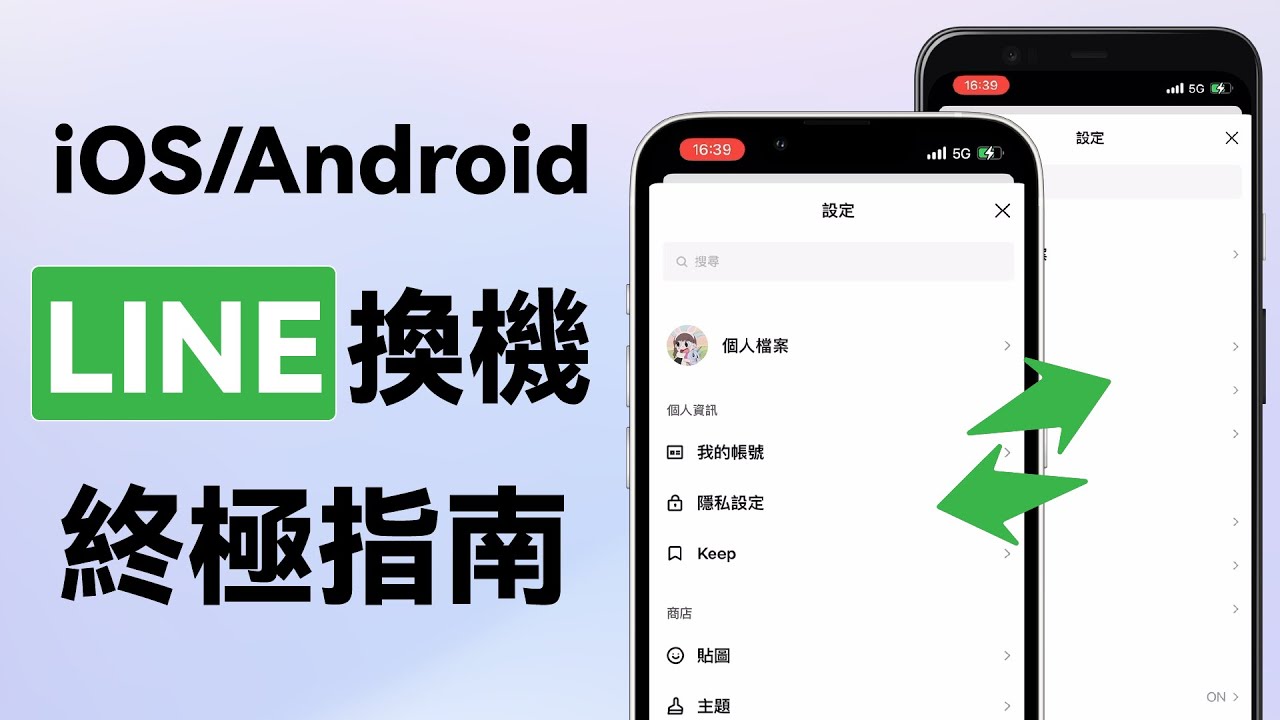
发表回复